笔记本电脑无法连接到WiFi(探究WiFi连接问题及解决方案)
在现代生活中,无线网络已经成为我们日常工作和生活中必不可少的一部分。然而,有时我们的笔记本电脑却无法连接到WiFi,这给我们的工作和学习带来了不便。本文将探讨一些常见的原因和解决方案,帮助读者解决笔记本电脑无法连接到WiFi的问题。
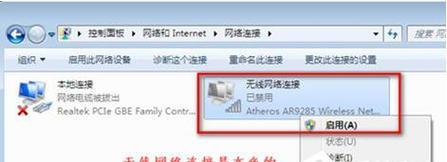
检查WiFi开关是否打开
在笔记本电脑连接WiFi时,首先要确保笔记本电脑的无线网络开关是否打开。如果该开关关闭,无论其他设置如何,笔记本电脑都无法连接到WiFi。
确认WiFi密码输入正确
当笔记本电脑无法连接到WiFi时,有时是因为用户输入的WiFi密码不正确。在重新输入密码之前,应该确认密码是否正确,并确保大小写是否匹配。
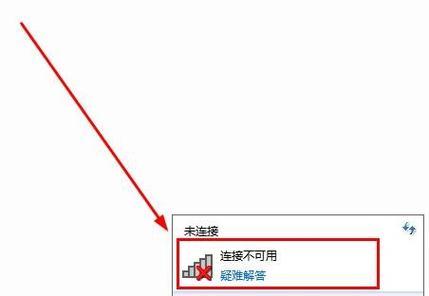
检查是否存在网络故障
有时无法连接到WiFi是因为网络故障所致。可以尝试连接其他设备来检查网络是否正常工作。如果其他设备可以连接,说明问题可能出在笔记本电脑上。
重启路由器和电脑
有时候,重启路由器和电脑可以解决WiFi连接问题。尝试将路由器断电并等待几分钟后再重新插上电源。重启笔记本电脑并再次尝试连接WiFi。
更新无线网卡驱动程序
无线网卡驱动程序是让笔记本电脑能够连接WiFi的重要组成部分。如果驱动程序过时或损坏,就有可能导致无法连接到WiFi。可以去电脑制造商的官方网站下载最新的无线网卡驱动程序,并安装更新。
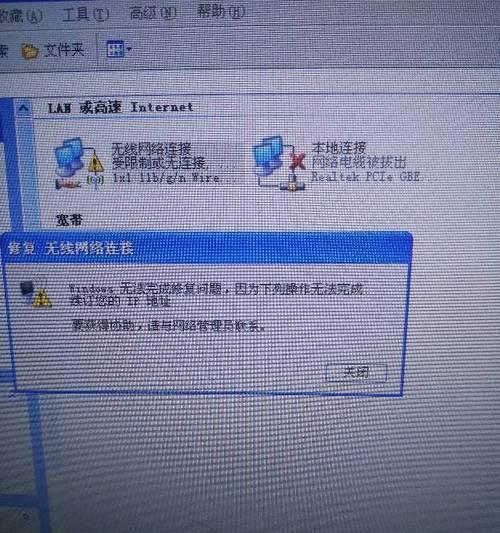
检查IP地址设置
正确的IP地址设置对于连接WiFi至关重要。确保笔记本电脑的IP地址设置为自动获取,而不是手动设置。同时,可以尝试刷新IP地址来解决连接问题。
清除DNS缓存
有时候,笔记本电脑无法连接到WiFi是因为DNS缓存问题。可以通过运行命令提示符中的"ipconfig/flushdns"来清除DNS缓存,然后重新尝试连接WiFi。
关闭防火墙和杀毒软件
防火墙和杀毒软件有时会阻止笔记本电脑连接到WiFi。可以尝试临时关闭防火墙和杀毒软件,然后再次尝试连接WiFi,看是否问题得到解决。
更改WiFi信道
WiFi信道干扰是一个常见的问题,特别是在拥挤的WiFi环境中。可以尝试更改WiFi信道,选择一个较少干扰的信道,以提高连接稳定性。
重新安装无线网卡
如果上述方法都无法解决WiFi连接问题,可以尝试重新安装无线网卡。首先需要卸载当前的无线网卡驱动程序,然后重新启动电脑。接下来,再次下载和安装无线网卡驱动程序。
检查硬件故障
有时无法连接到WiFi是因为笔记本电脑的无线网卡或其他硬件出现故障。可以尝试将无线网卡从笔记本电脑中取出并重新插入,或者将笔记本电脑送修检查硬件故障。
联系网络服务提供商
如果以上方法都无法解决WiFi连接问题,可能是网络服务提供商的问题。可以联系网络服务提供商了解是否有网络故障或其他问题。
检查操作系统更新
有时候,操作系统更新可以修复一些无法连接到WiFi的问题。确保笔记本电脑上的操作系统是最新的,并及时安装更新。
使用有线连接代替WiFi
如果无法解决笔记本电脑无法连接到WiFi的问题,可以考虑使用有线连接代替。通过连接网线将笔记本电脑直接连接到路由器,可以确保稳定的网络连接。
在本文中,我们探讨了一些常见的原因和解决方案,帮助读者解决笔记本电脑无法连接到WiFi的问题。通过检查WiFi开关、确认密码、重启路由器和电脑、更新无线网卡驱动程序等方法,大多数问题都可以得到解决。如果问题依然存在,建议联系网络服务提供商或检查硬件故障。无论采取哪种解决方案,保持耐心和细心都是解决问题的关键。













